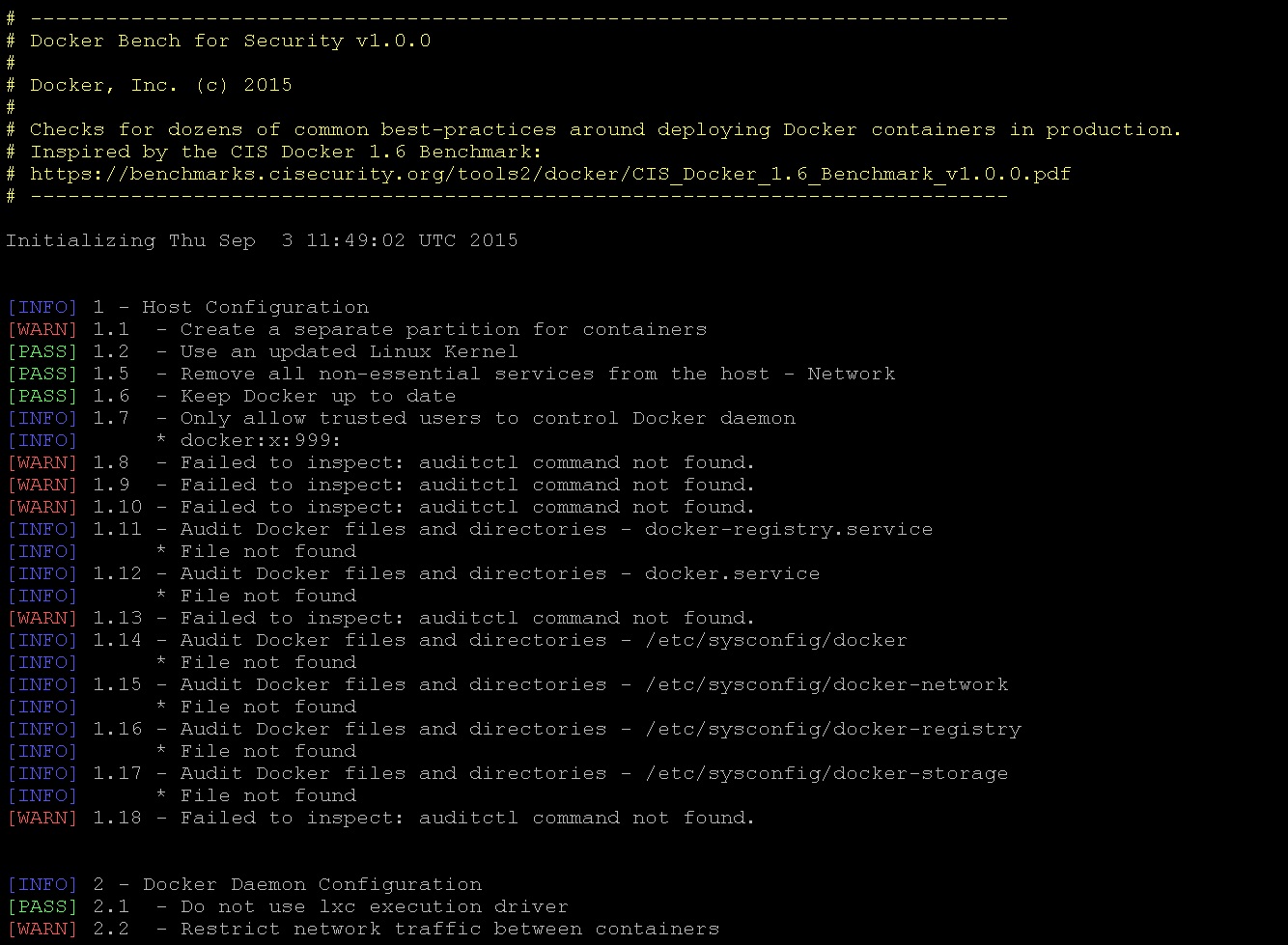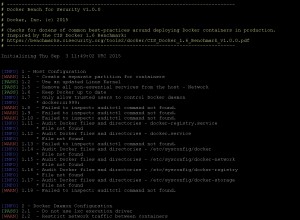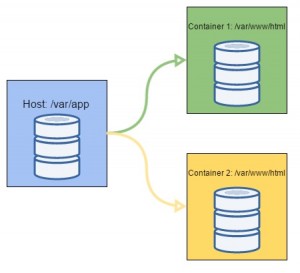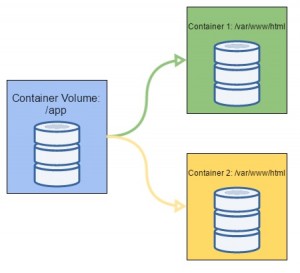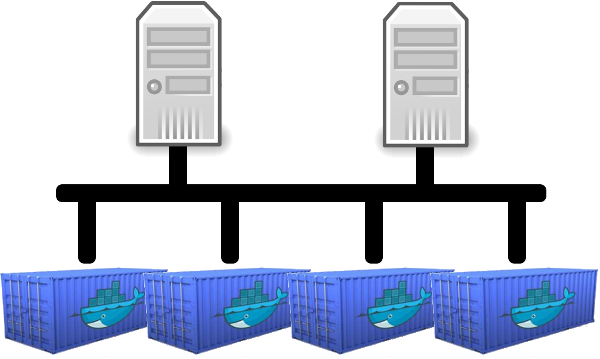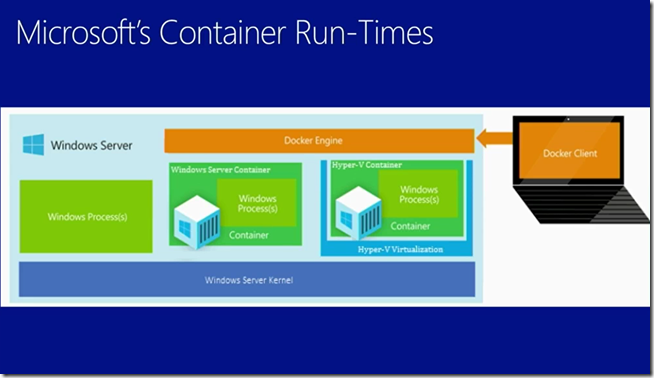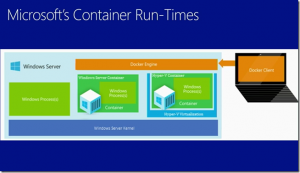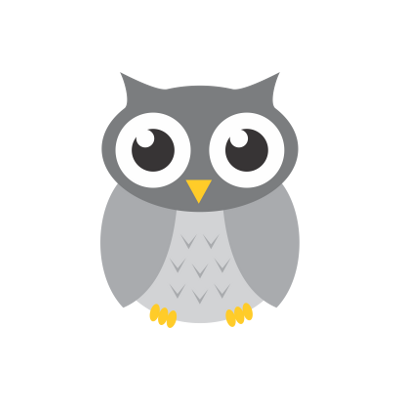Olá!
Hoje, nós do mundodocker.com.br, vamos ver como podemos utilizar a funcionalidade de volumes no Docker. Um volume pode ser apenas o mapeamento de pasta entre o host e container, bem como o mapeamento de uma pasta entre containers.
Gerenciando volumes
Host – Container
Na imagem abaixo podemos visualizar como fica o mapeamento entre host e container:
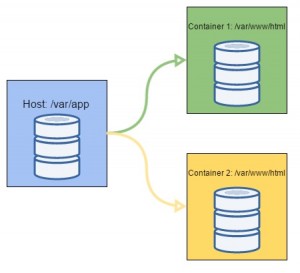 Podemos analisar os pontos positivos e negativos dessa abordagem em:
Podemos analisar os pontos positivos e negativos dessa abordagem em:
Prós:
– Menor overhead para acesso disco, pois não há analise pela libcontainer das chamadas para esse volume mapeado;
– É possível mapear o mesmo volume para múltiplos containers, forma primitiva de replicação de dados entre containers (lembrando que neste caso não há controle de arquivos lidos e escritos ao mesmo tempo, quem deve ser responsável por isso é o filesystem do volume, não o volume em si);
– Persistência de dados, não há risco do container cair ou ser removido e os dados desaparecerem;
Contras:
– Sucessível possíveis brechas de segurança a nível de filesystem, escalonamento de privilégios, pois neste ambiente não há controle pela libcontainer.
– Não escalável, pois atrela-se o container ao host ou pelo menos ao mapeamento.
– Dificulta administração, pois há mais uma camada de gerenciamento que deve ser muito bem estruturada.
Container – Container
Na imagem abaixo podemos visualizar como fica o mapeamento entre containers:
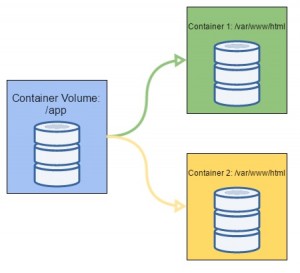 Podemos analisar os pontos positivos e negativos dessa abordagem em:
Podemos analisar os pontos positivos e negativos dessa abordagem em:
Prós:
– Portável, pois o volume não está mais atrelado ao host;
– É possível mapear o mesmo volume para múltiplos containers, forma primitiva de replicação de dados entre containers (lembrando que neste caso não há controle de arquivos lidos e escritos ao mesmo tempo, quem deve ser responsável por isso é o filesystem do volume, não o volume em si);
– Persistência de dados, não há risco do container cair ou ser removido e os dados desaparecerem;
Contras:
– Maior overhead para acesso disco, pois há analise pela libcontainer das chamadas para esse volume mapeado;
– Maior complexidade, pois há mais passos a serem seguidos para criação e remoção de containers;
Criando e montando volumes
Adicionando um volume de dados
Para mapear o volume do container a uma pasta no host basta executar o comando:
docker run -d --name meucontainer -v /var/app imagem
Será criado um novo diretório dentro do container chamado /var/app, caso o mesmo já exista, será sobrescrito por este novo.
Verificando volume
Você pode verificar quais volumes um container possui executando o comando:
docker inspect meucontainer
O resultado do comando será parecido com isso:
...
Mounts": [
{
"Name": "fac362...80535",
"Source": "/var/lib/docker/volumes/fac362...80535/_data",
"Destination": "/var/app",
"Driver": "local",
"Mode": "",
"RW": true
}
]
...
Por padrão todos os volumes são montandos como leitura e escrita, você pode montar o volume como apenas leitura, basta executar:
docker run -d --name meucontainer -v /var/app:ro imagem
Note o :ro no final do /var/app, isso quer dizer que este volume é apenas leitura.
Montando um diretório do host como um volume de dados
Para mapear o volume do container a uma pasta no host basta executar o comando:
docker run -d --name meucontainer -v /var/app:/var/www/html imagem
Será criado um novo diretório dentro do container chamado /var/app, caso o mesmo já exista, será sobrescrito por este novo.
Criando e montando um container como um volume de dados
É possível você criar um container com um volume que pode ser compartilhado com demais containers, isso é uma prática comum quando deseja-se ter alguma persistência de dados e que não esteja atrelado ao host onde o container está. Para isso, crie o container conforme abaixo:
docker create -v /dados --name meucontainer imagem /bin/true
Agora, no próximo container basta você utilizar o parametro –volumes-from para que o volume criado no container acima seja mapeado para o novo container, algo como isso:
docker run -d --volumes-from dados--name meucontainer1 imagem
Você pode criar quantos containers desejar mapeando este volume, inclusive pode mapear o volume de um container, por exemplo:
docker run -d --volumes-from container1 --name meucontainer2 imagem
Com isso não é necessário mapear obrigatoriamente o container de volume, e sim algum container que já utiliza ele. Outro ponto importante a se observar nessa caso é que:
- Quando removido o container de volume os demais containers não perdem os dados, pois continuará existindo neste container a pasta montada;
- Para remover o volume nesse caso é necessário remover todos os containers que foram criando mapeando este container e em seguida executar o comando: docker em -v
Bom pessoal, espero que tenham gostado, esse assunto é muito importante dentro do Docker, espero fazer um vídeo e disponibilizar para vocês um prática usando volumes.
Não fique com dúvida, mande e-mail para: [email protected] e vamos conversando, ajude a divulgar o blog e disseminar conhecimento, abraço!
Entusiasta Open Source, seu principal foco é ir atrás de ideias novas e torna-las realidade através de soluções simples e eficientes, o menos é mais, e o dividir é multiplicar.